- Sep 19 Thu 2013
[教學]iOS7省電技巧!抓出耗電原兇 讓iOS7 系統調校達到更省電

在 更新iOS7後,有些使用者感覺電量有如水龍頭的狂噴,但有使用者又感覺說,耗電量普統甚至更有說更省電,為什麼會有些比較耗電有些比較省電,難道是設備 快壞了?這到底是怎麼原因導致的呢?原因就出在於有些功能上,不需要就請將它們給關閉,底下教學只需透過幾個步驟,讓您的iOS7搖身一變變成超省電。
Siri
這功能應該都很少人會使用到,應該都是用來純娛樂居多。
設定 > 一般 > Siri > 停用Siri
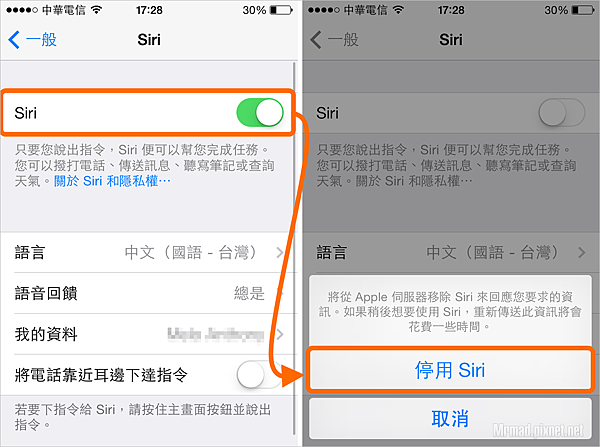
診斷與用量
iOS內會自動傳送每天的用量資料到伺服器,來改善產品和服務,如果不想提供這些資訊給蘋果可以直接停用。
設定 > 一般 > 關於本機 > 診斷與用量 > 點選不要傳送

日期與時間
日期時間每段時間,就會自動連到伺服器去對應時間,通常日期和時間是很難跑掉,如果哪天跑掉在將它開啟一下即可。
設定 > 一般 > 關閉自動設定
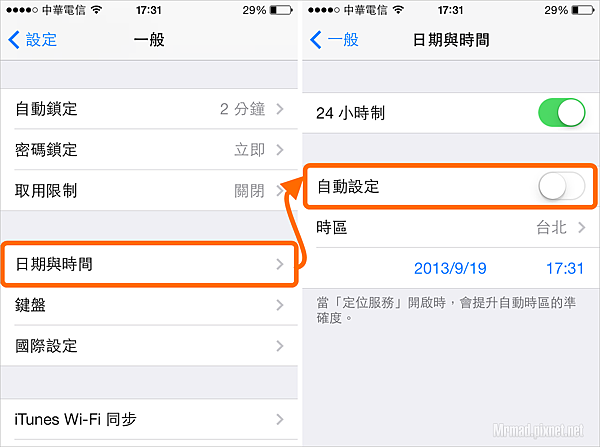
個人熱點
共享自己的3G訊號,就需要透過個人熱點功能,這功能也算是吃電殺手,沒永時候就請關閉。
設定 > 個人熱點
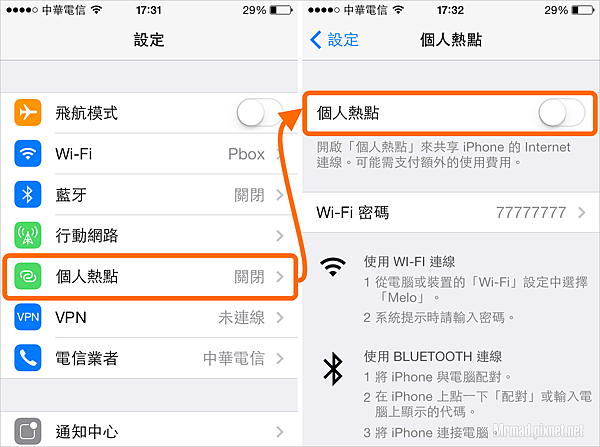
藍牙
除非要使用到一些藍牙周邊設備,再開啟就好,否則都請盡量關閉它。
設定 > 藍牙
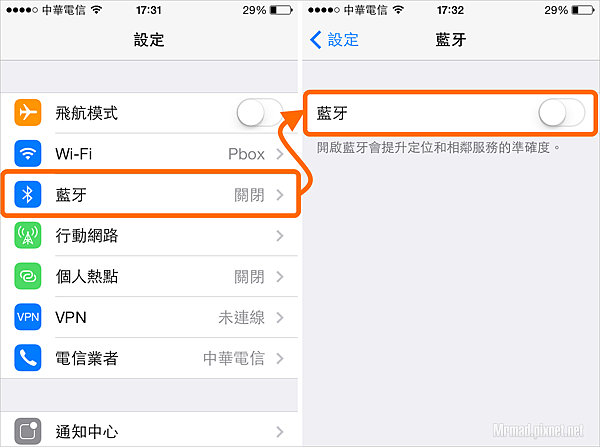
Passbook
要注意這項功能,台灣很少人再使用這項服務,沒用時候請將它關閉。
設定 > iCloud > Passbook
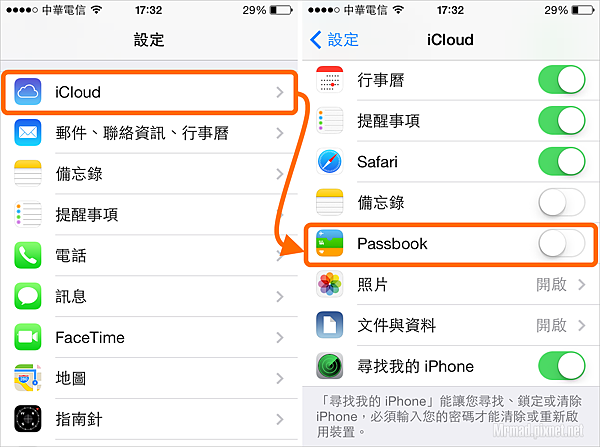
亮度調整
亮度調整盡量不要太亮,一來能省電二來能保護眼睛,再自動調整亮度這選項,也建議關閉,避免會自動光線感應器會一直在偵測工作。
設定 > 背景圖片和亮度 > 關閉自動調整亮度

背景圖片
動態背景有點是噱頭用處,大多都在用APP,有誰會去特別完主畫面呢?所以建議選靜態背景省電。
設定 > 背景圖片與亮度 > 選擇靜態背景

定位服務
定位這項功能,在很多APP上會啟用,但有些APP還會內建定位,選擇必須要開啟的定位APP就好,其他都一律關閉。
設定 > 隱私 > 定位服務

廣告
iOS一直以來就會這項廣告跟蹤防護功能
設定 > 隱私 > 廣告

請確認這項功能是否有開啟,能夠保護被廣告給追蹤目前所在地。

擷取新資料
這算是內建的推撥功能,如果收發EMAIL對您來講是很重要事情,就講它給開啟。
設定 > 郵件、聯絡資訊、行事曆 > 擷取新資料

AirDrop
這項功能只有在iPhone5以上幾種才有,4S上就不需煩惱這設定,無使用時候請將它關閉,因為超級耗電。
主畫面從底往上滑動,就會看到這快捷畫面
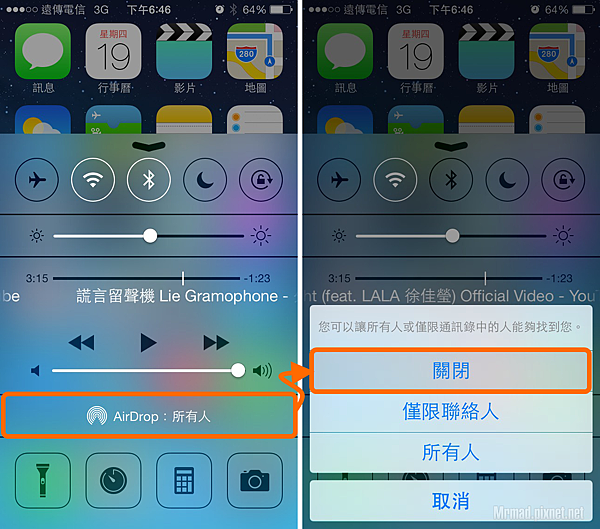
飛航
通常飛航模式建議使用在睡覺時候,這樣一覺醒來才會耗掉2%-3%電力而已,相對來講非常省電。
主畫面從底往上滑動,就會看到這快捷畫面
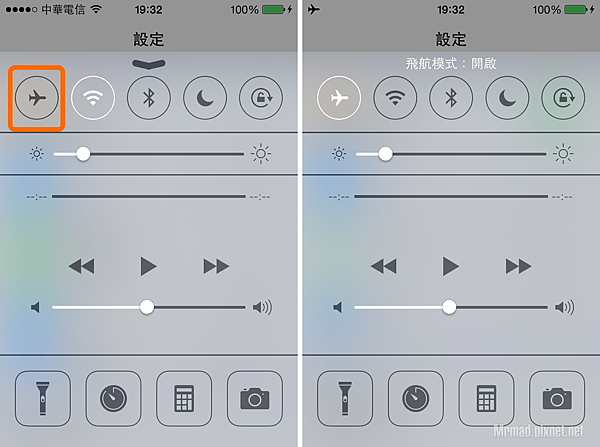
背景APP
這項功能也可以稱為最大耗電源兇,一個不小心以後APP越來越多,這樣在背景就會不時的去重新整理擷取這些APP資料
設定 > 一般 > 背景APP重新整理 > 將不需要的APP關閉
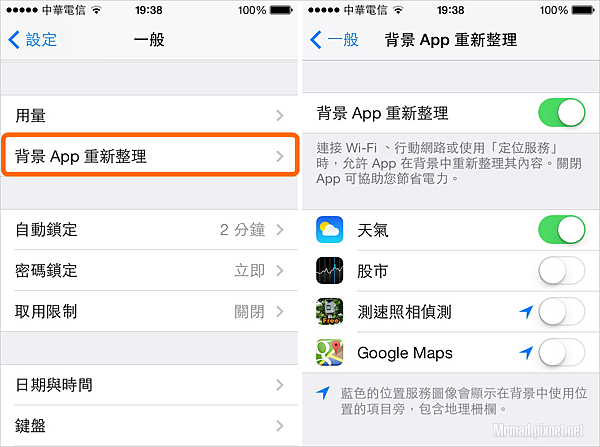
做完以上13項設定,保證能夠讓您電量不再是用噴的,而會變成超省電,要省電還是少用3G,在WIFI下還是最省電狀態,每一款設備都是一樣,更別說是大螢幕那就更吃電。
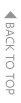




沒有留言:
張貼留言